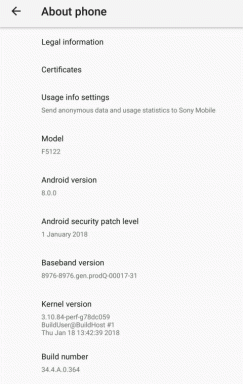Kako ažurirati upravljačke programe grafičke kartice [jednostavna metoda za ažuriranje]
Vodič Za Kupnju / / August 05, 2021
A Grafička kartica Vozači, za slučaj da već ne znate, sistemski je softver koji vašem operativnom sustavu i programima omogućuje komunikaciju s grafičkom karticom. Vrlo je važno redovito ažurirati svoje upravljačke programe radi povećanih performansi i izbjegavanja problema sa stabilnošću. Iznenađujuće, mnogim ljudima je ovaj zadatak težak i čini se da ste i vi jedan od njih.
![Kako ažurirati upravljačke programe grafičke kartice [jednostavna metoda za ažuriranje]](/f/59b56b14bd6f6a8ae15f7afd23a0d839.jpg)
Pa, ne brinite se jer smo vas mi u GetDroidTipsima pokrili? Danas bismo u ovom postu s vama dijelili zaista jednostavnu metodu koja vam može pomoći u ažuriranju vašeg grafičkog upravljačkog programa. Dakle, bez gubljenja više vremena, krenimo odmah, zar ne?
[su_note note_color = "# fffee8 ″ text_color =" # 000000 ″] Najbolji softver za usporedbu grafičke kartice za vaše računalo [/ su_note]
Kako ažurirati upravljačke programe grafičke kartice [jednostavna metoda za ažuriranje]
Samo u slučaju da se pitate, zapravo nije važno jeste li na Windowsima 7, 8, 8.1 ili Windows 10. Ova bi metoda uspjela za sve. Sada, da biste ažurirali upravljačke programe grafičke kartice na računalu, morate pažljivo slijediti ove korake:
- Prije svega, morate identificirati grafičku karticu instaliranu na vašem računalu, a također možete provjeriti i našu objavu na Najbolji besplatni uslužni programi / alati za pronalaženje podataka o grafičkim karticama. U svakom slučaju, slijedite ove korake da biste saznali koju grafičku karticu imate u svom sustavu.
Pronađite podatke o grafičkoj kartici na računalu sa sustavom Windows

- Prije svega pritisnite Windows + S kombinacija tipki na tipkovnici za otvaranje trake za pretraživanje.
- Evo, upišite Informacije o sustavu i kliknite isti.
- U prozoru Informacije o sustavu proširite Komponente tab.
- Sada kliknite na Prikaz.
- Evo, pogledajte Tip adaptera i Opis adaptera kako biste pronašli podatke o svojoj grafičkoj kartici.
Evo, Tip adaptera je li tvoj GPU-ov broj modela i Opis adapteraje Proizvođač GPU-a.
[su_note note_color = "# fffee8 ″ text_color =" # 000000 ″]Cjelovit vodič za rješavanje problema s grafičkom karticom[/ su_note]
Ako ste otkrili dvije grafičke kartice, od kojih je jedna Intel HD (vjerojatno), onda to znači da vaš sustav koristi tehnologiju prebacivanja. To znači da bi se Intel HD grafička kartica koristila u načinu uštede energije, a druga u načinu rada.
Vratimo se sada našem Kako ažurirati upravljačke programe grafičkih kartica
- Nakon što dobijete podatke o grafičkoj kartici, morate preuzeti najnoviju verziju upravljačkih programa s web mjesta proizvođača grafičkih kartica. Dakle, kliknite na donju vezu prema proizvođaču vašeg GPU-a kojeg ste gore identificirali.
Za NVIDIA – Preuzmite NVIDIA grafičke upravljačke programe
AMD Korisnici - Preuzmite grafičke upravljačke programe AMD
Za Intel HD grafika – Preuzmite grafičke upravljačke programe Intel
- Sada na web mjestu odaberite podatke o sustavu koji uključuju broj modela grafičke kartice koji ste ranije identificirali i operativni sustav.

- Nakon što unesete sve podatke, samo kliknite na traži gumb za pronalaženje najnovijih upravljačkih programa za GPU ili grafičku karticu.
- Preuzmite najnovije upravljačke programe za svoj GPU ili grafičku karticu i instalirajte ih na svoje računalo.
- Kada je instalacija dovršena, samo jednom pokrenite ili ponovo pokrenite Windows PC kako biste dovršili stvari.
- To je to, uspješno ste instalirali najnovije upravljačke programe za grafičke kartice na svoje računalo. Sada uživajte u igranju svih svojih omiljenih igara mnogo boljom brzinom.
[su_note note_color = "# fffee8 ″ text_color =" # 000000 ″]Kako smanjiti temperaturu GPU grafičke kartice[/ su_note]
Alternativna metoda

Ako vam je gore navedena metoda teška, onda imamo još lakšu metodu za vas. Ali imajte na umu da bi ova metoda funkcionirala samo ako imate NVIDIA ili AMD Grafička kartica instalirana na vašem računalu. Morate pažljivo slijediti ove korake kako biste ovom metodom ažurirali upravljačke programe za grafičke kartice.
- Prije svega, morate preuzeti uslužni program za upravljačke programe prema proizvođaču vaše grafičke kartice ili GPU-a.
Za NVIDIA – NVIDIA GeForce Iskustvo
AMD Korisnici - AMD Gaming Evolved
- Nakon što preuzmete uslužni program za svoj GPU, samo ga instalirajte na svoje računalo kao što to obično radite s bilo kojom drugom datotekom za postavljanje.
- Nakon što se uslužni program uspješno instalira, samo ga otvorite i pustite da automatski upravlja upravljačkim programima grafičke kartice.
- To je to, uspješno ste instalirali najnovije upravljačke programe za grafičke kartice na svoje računalo. Sada uživajte u igranju svih svojih omiljenih igara mnogo boljom brzinom.
Prilično jednostavno, ne?
Pa, to je to, momci, ovo je naš pristup Kako ažurirati upravljačke programe grafičkih kartica. Nadamo se da vam je ovaj vodič bio koristan. Samo u slučaju da ste negdje zapeli ili imate pitanja u vezi s tom temom, slobodno ih ostavite u odjeljku za komentare dolje.
Bok, ja sam Abhinav Jain, 19-godišnji web programer, dizajner, digitalni marketinški entuzijast iz New Delhija u Indiji. Student sam računalnih aplikacija, koji je također slobodnjak i radi na nekim sjajnim web mjestima.
![Kako ažurirati upravljačke programe grafičke kartice [jednostavna metoda za ažuriranje]](/uploads/acceptor/source/93/a9de3cd6-c029-40db-ae9a-5af22db16c6e_200x200__1_.png)